当前很多网友才刚入手百度商桥软件,可能还不太了解设置开头问候语的操作,小编今天就带来了百度商桥设置开头问候语的操作教程,有需要的小伙伴们一起学习一下吧!
首先登录系统,打开百度商桥软件,在登录界面输入账号密码进行登录,如图所示:
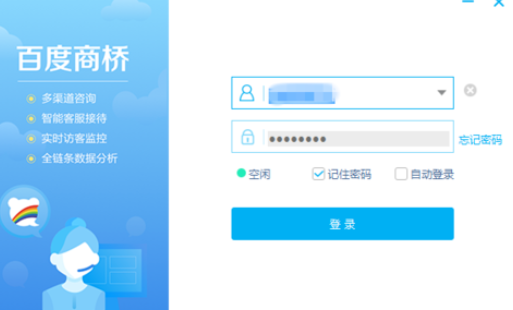
接待设置。进入系统管理页面后,点击最上方导航栏中“接待设置”,切换至该设置界面,如图所示:

这时自动应答。在“接待设置”下方的导航栏里找到“自动应答”栏目,点击它切换至该设置界面,如图所示:
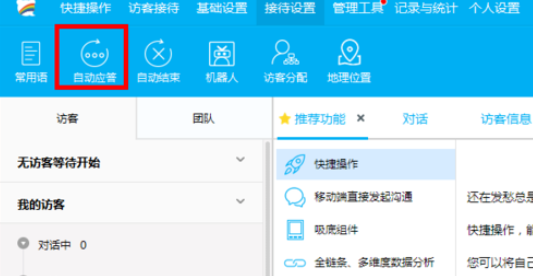
开场白设置。在“自动应答”操作界面中,点击标签栏中的“开场白设置”,如图所示:
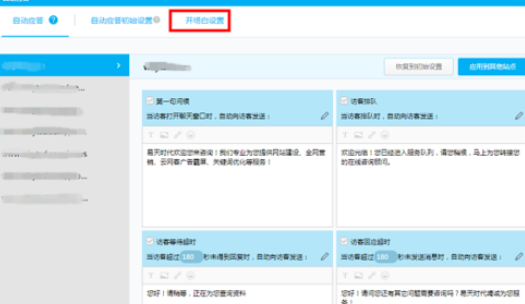
编辑设置。在“开场白设置”界面中,首先看到的是灰色禁止编辑的情况,点击左下角“编辑”按钮,如图所示:
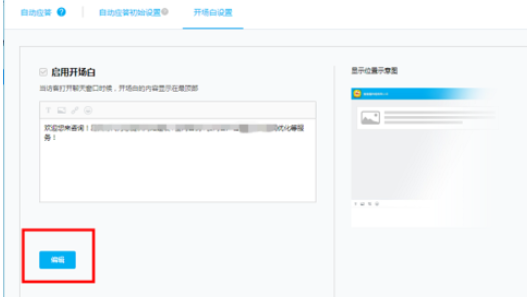
确定编辑。这时看到编辑区变成了可编辑状况,接下来在编辑区中输入问候语,然后点击“确定”按钮,操作结束,如图所示:
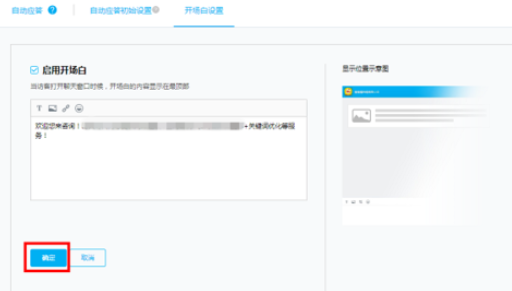
今日就快来学习本文百度商桥设置开头问候语的操作过程吧,相信在以后的使用中一定会得心应手的。